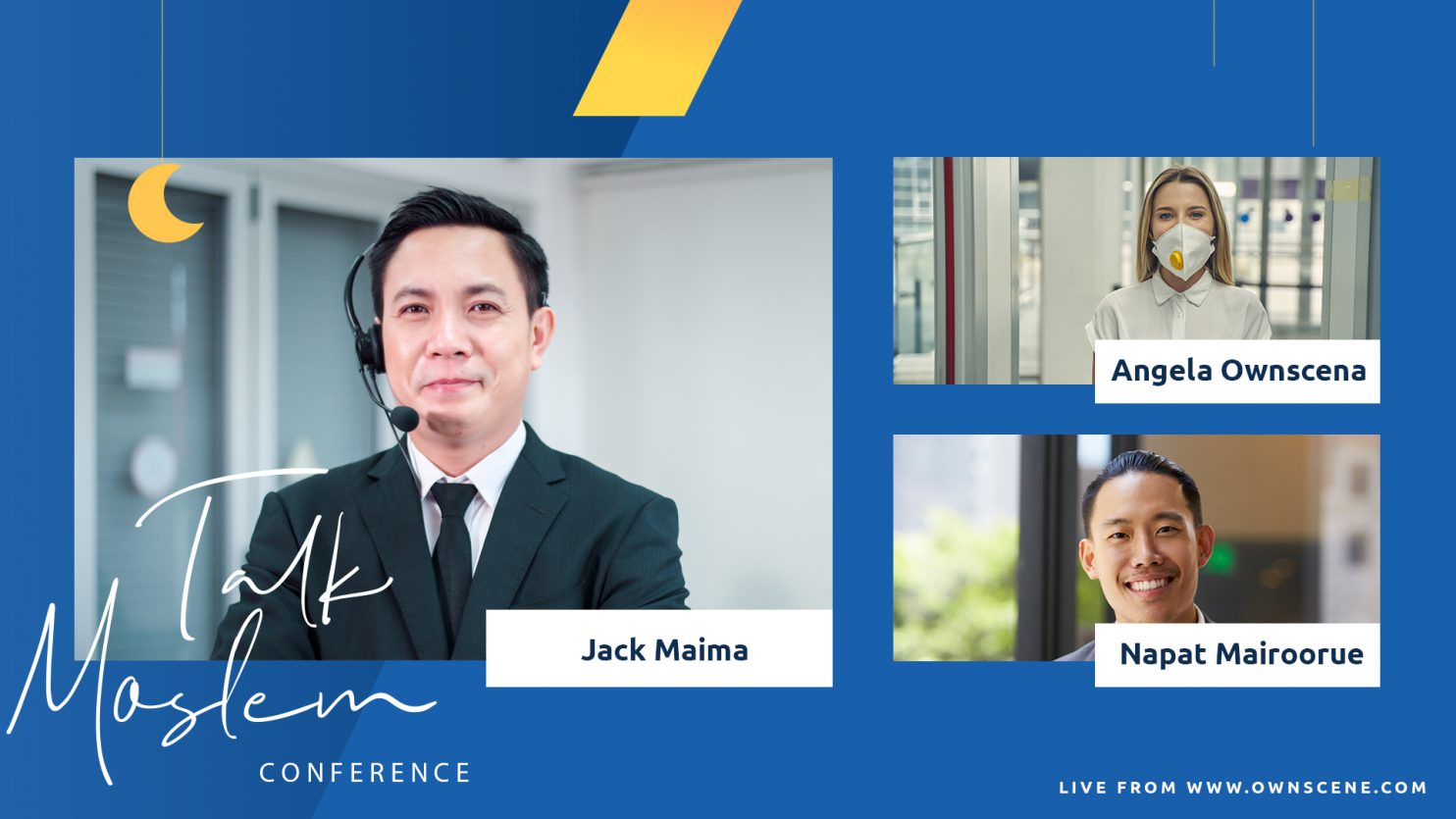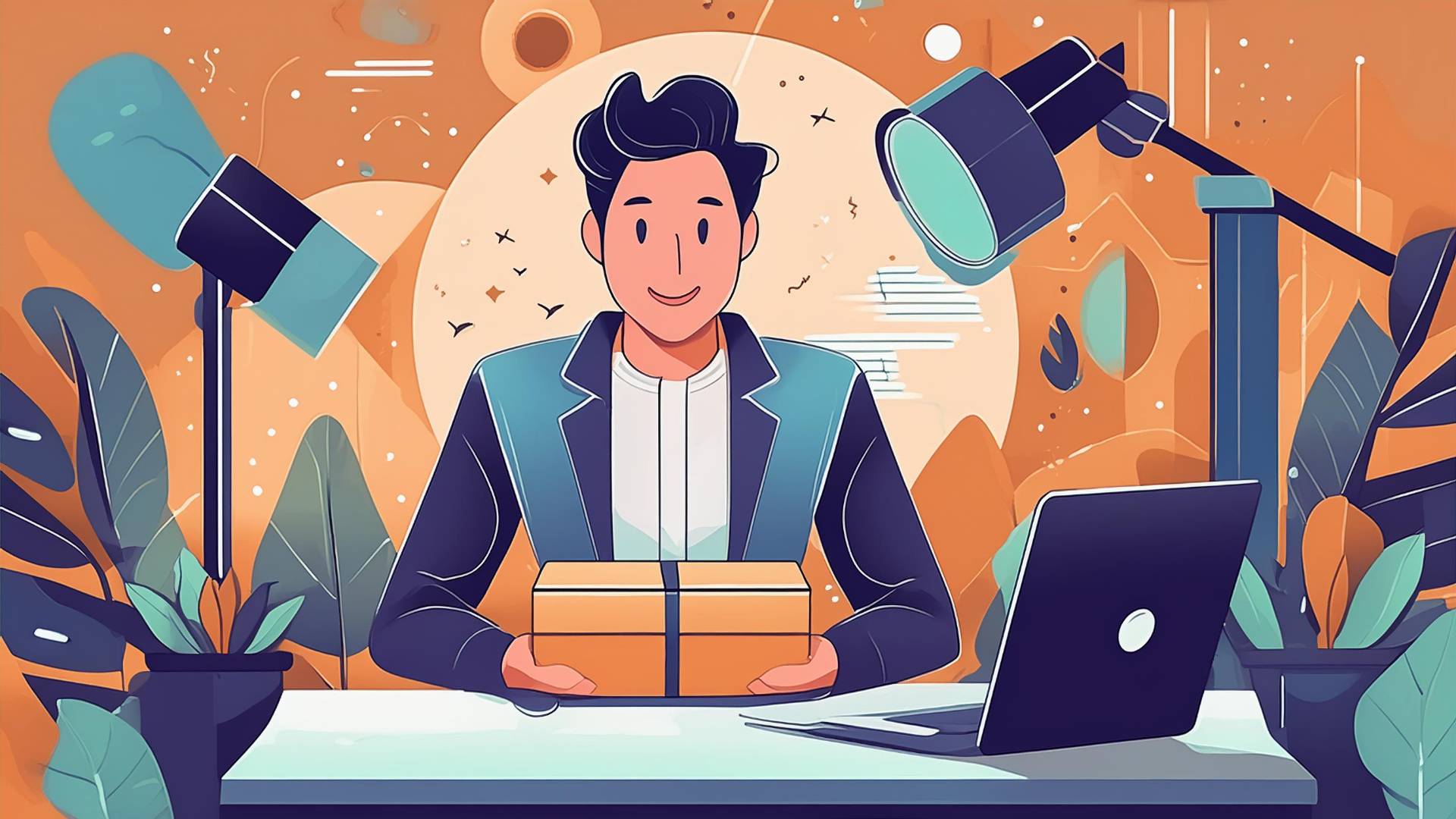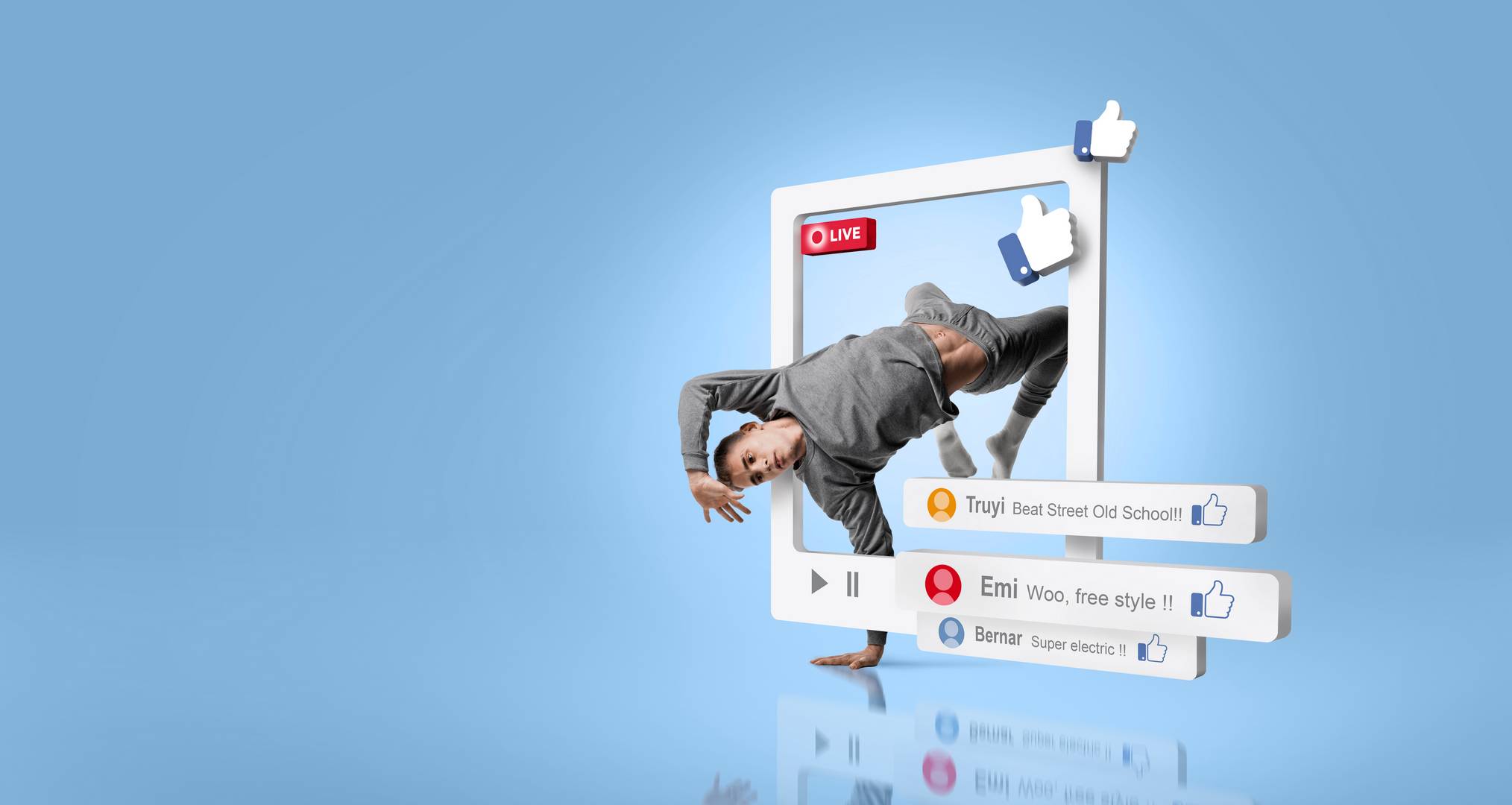วิธีเข้าร่วมไลฟ์สดด้วย VDO.NINJA
ในยุค New Normal นี้ เทคโนโลยีหลายอย่างได้ถูกก้าวกระโดดเรียกได้ว่าข้ามขั้นตอนกันเลย สิ่งหนึ่งที่กำเนิดออกมาก็คือ VDO.NINJA (เมื่อก่อนชื่อ OBS.NINJA) เป็นระบบแรกที่สามารถให้ผู้ชมหรือแขกรับเชิญที่อยู่ทางบ้าน โทรสายเข้าระบบ OBS ได้อย่างง่ายดายครับ
VDO.NINJA ทำหน้าที่เป็นตัวกลางระหว่างระบบถ่ายทอดสดของทีม OWNSCENE และแขกรับเชิญที่ต้องการมาออกไลฟ์สดด้วย ซึ่งการทำงานไม่ต่างกันกับ Zoom webex หรือ MS teams เลย เพียงแค่กดลิงค์ที่ได้รับก็เข้ามาได้เลย
การใช้งานด้วยคอมพิวเตอร์
อุปกรณ์ที่ต้องเตรียม
เราสามารถใช้ VDO.NINJA ได้อย่างง่ายดาย และสามารถใช้งานได้ทั้งบนโทรศัพท์มือถือและคอมพิวเตอร์เช่นกัน เพราะใช้งานผ่าน web browser ซึ่งอุปกรณ์ทุกตัวมี และรองรับอยู่แล้ว โดยอุปกรณ์ที่ต้องใช้จริงๆ มีดังนี้
- คอมพิวเตอร์ หรือ โน๊ตบุค
- กล้องเว็บแคมหรือแคปเจอการ์ดเพื่อใช้กับ DSLR
- ไมโครโฟน
- หูฟัง
หลังจากที่ได้รับลิงค์จากทีมงาน OWNSCENE มา ให้เรากดเข้าไปผ่าน browser ที่ใช้อยู่ ไม่ว่าจะเป็น Safari Chrome หรือ Firefox ก็ได้
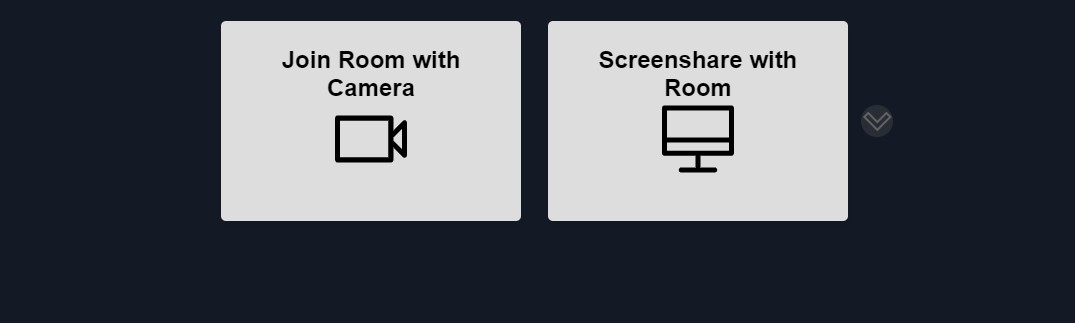
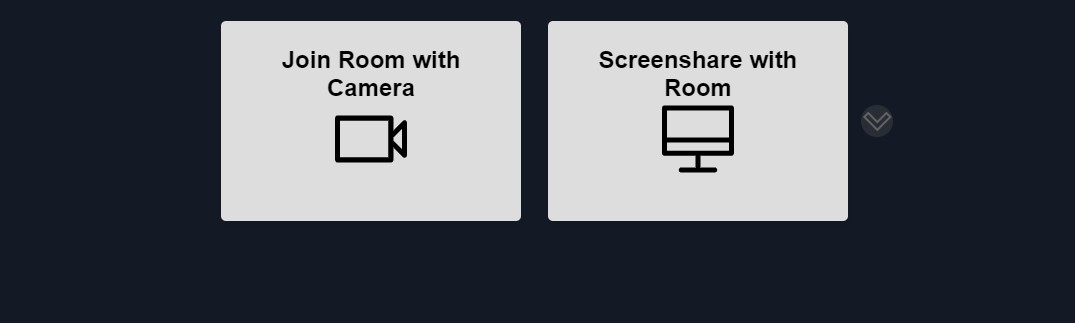
จะขึ้นมาสองตัวเลือก
- Join Room with Camera กดเข้าเพื่อใช้กล้อง ให้เลือกปุ่มนี้
- Screen Share with Room สำหรับท่านที่ต้องการส่งภาพหน้าจอไปให้ ส่วนนี้จะสอนต่อในภายหลัง
เมื่อกดเข้าไปจะไปหน้าการตั้งค่าอุปกรณ์ของเรา อย่าลืมกด Allow ถ้ามีการแจ้งเตือนขอใช้กล้องและไมโครโฟน
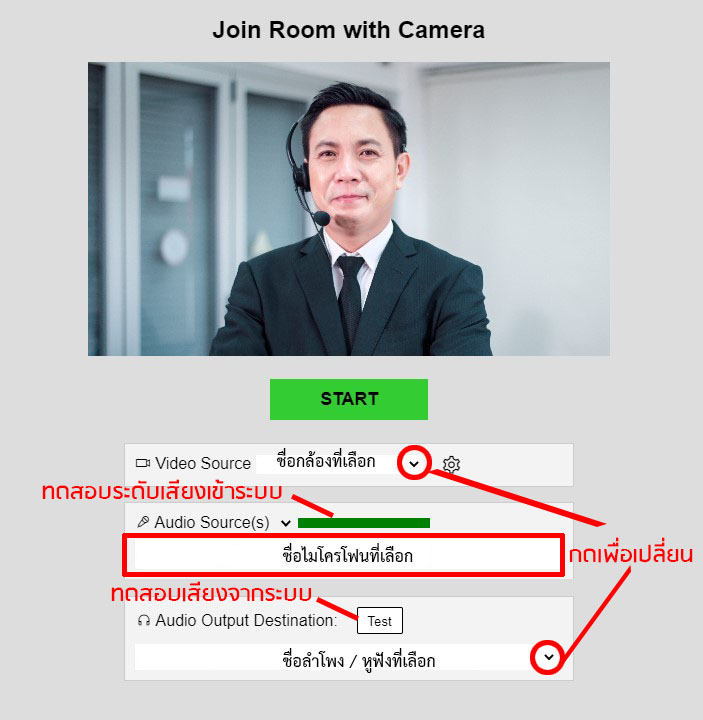
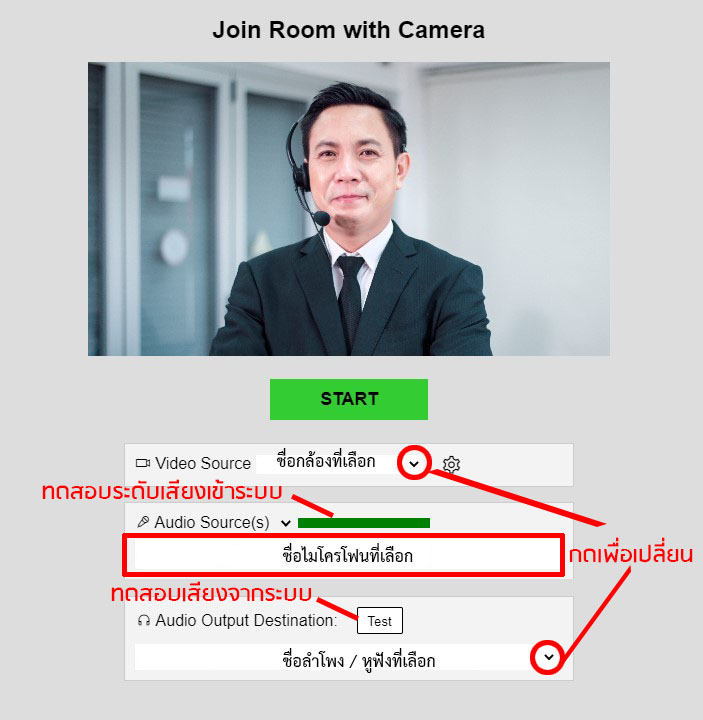
จะสังเกตว่า หน้าตาจะเป็นที่คุ้นเคยสำหรับคนที่ใช้โปรแกรมประชุมออนไลน์ต่างๆ ตามปกติใช้งานทั่วไป แทบจะไม่ต้องตั้งค่าอะไรเลย ให้ใช้ค่าเดิมที่โปรแกรมให้มาโดยอัตโนมัติ แต่ถ้าเกิดว่าไม่มีปัญหา เช่น กล้องไม่ขึ้น หรือ เสียงไม่เข้า ให้ดูรายละเอียดดังนี้
Video Source ต้องเป็นชื่อกล้องหรือแคปเจอการ์ดของเรา ถ้าเราเลือกถูกภาพจะปรากฎขึ้นด้านบน
Audio Source คือไมโครโฟนที่เราจะใช้งาน ถ้าเราเลือกถูก พอเราพูด ขีดสีน้ำเงินจะกระดิกตามเสียง
Audio Output Destination คือลำโพงหรือหูฟังที่เราจะใช้งาน ถ้าเราเลือกถูก เราจะได้ยินเสียงทดสอบจากระบบ
หลังจากทุกอย่างเรียบร้อย ก็เป็นอันเสร็จ และนี่คือหน้าตาของส่วนที่เราเห็น
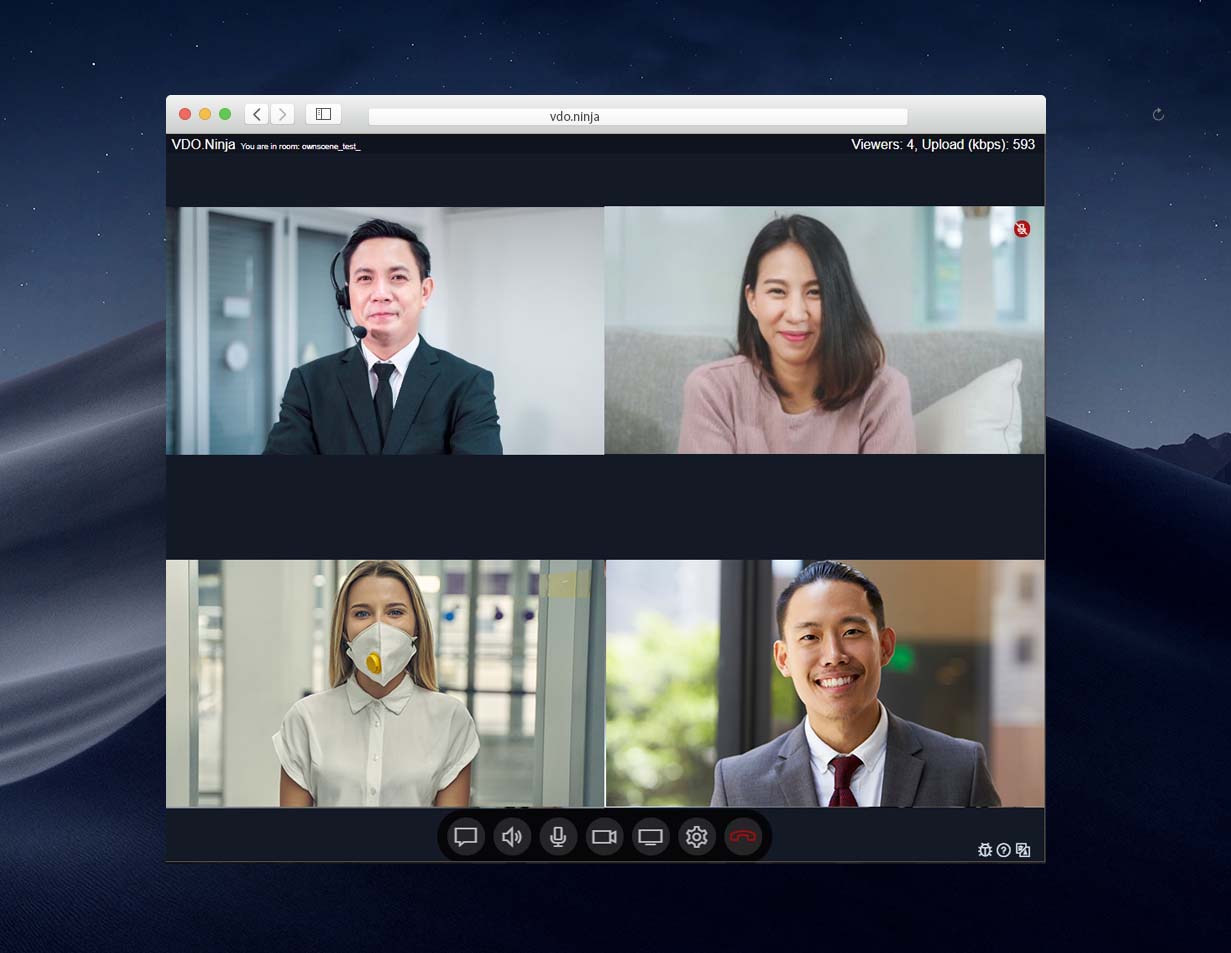
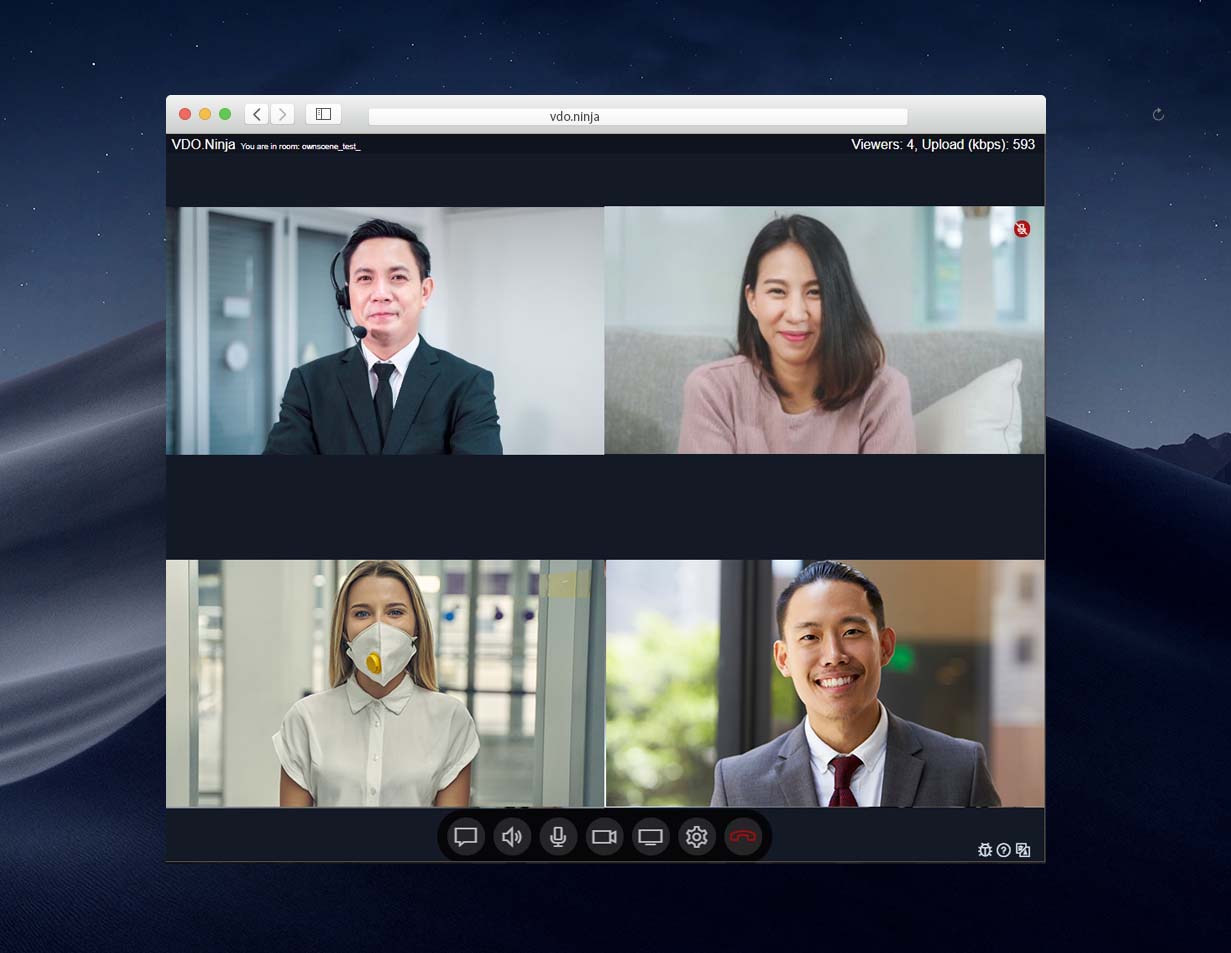
เนื่องจากเราใช้ระบบที่ออกแบบมาเพื่อการใช้ผ่าน OBS ทำให้เราสามารถมี layout สวยๆ ใช้ได้ นี่คือตัวอย่างภาพที่ผู้ชมทางบ้านเห็น



การใช้งานผ่านโทรศัพท์มือถือหรือแทปเล็ต
การใช้งานผ่านโทรศัพท์มือถือนั้นแทบไม่แตกต่างจากการใช้บนคอมพิวเตอร์เลย เพียงแค่ถ้าหากได้ลิงค์มาจากโปรแกรมแชทอย่าง LINE ต้องเปิดลิงค์ด้วย Safari หรือ Chrome ก่อน หรือก๊อปลิงค์ไปวางเอง เนื่องจากเปิดจากโปรแกรม chat เองไม่รองรับ หรือบางท่านที่ตั้งค่าให้เปิดด้วย Browser ของเครื่องอยู่แล้ว ก็ไม่ต้องทำอะไรเลย ทุกขั้นตอนอื่นๆ ทำเหมือนใช้งานจากคอมพิวเตอร์ได้เลย
Screen Share with Room
ในส่วนนี้จะแชร์จอครับ เราแนะนำให้ใช้ Chrome จะเสถียรที่สุด ในกรณีที่ท่านอยากจะแชร์จอและส่งภาพกล้องของท่านไปพร้อมกัน ให้ท่านเปิดลิงค์สองรอบ รอบแรกเปิดกล้อง รอบสองเปิดจอ ก็จะเป็นอันเสร็จ